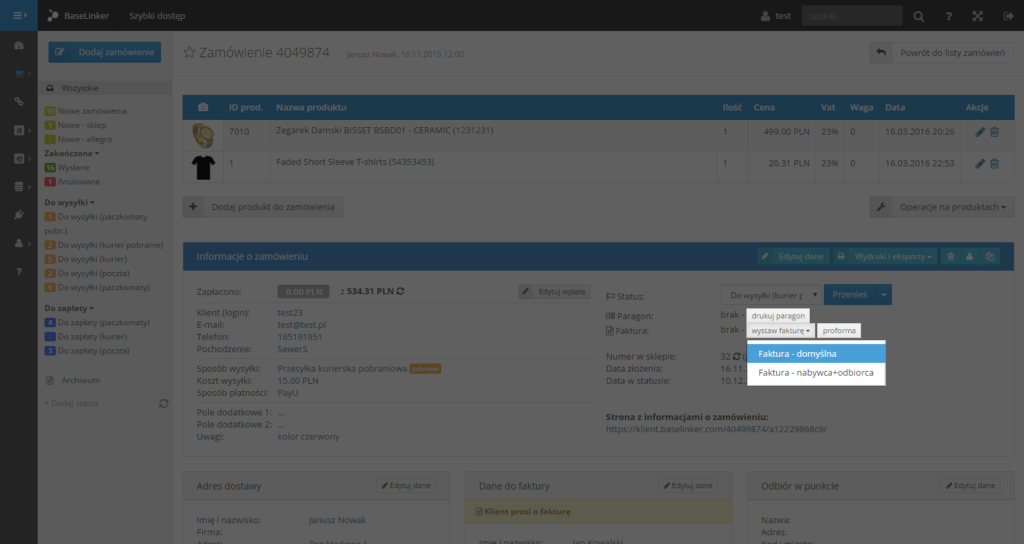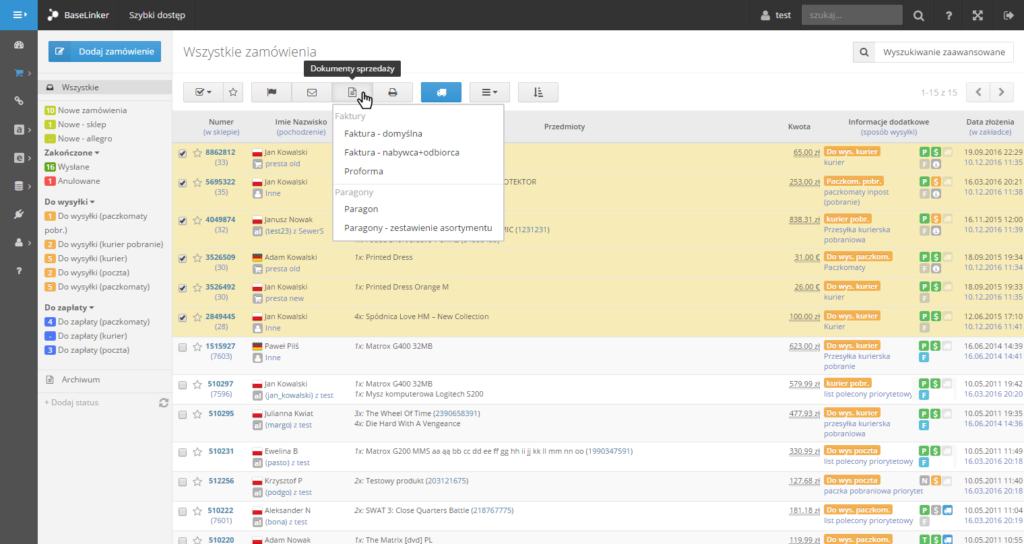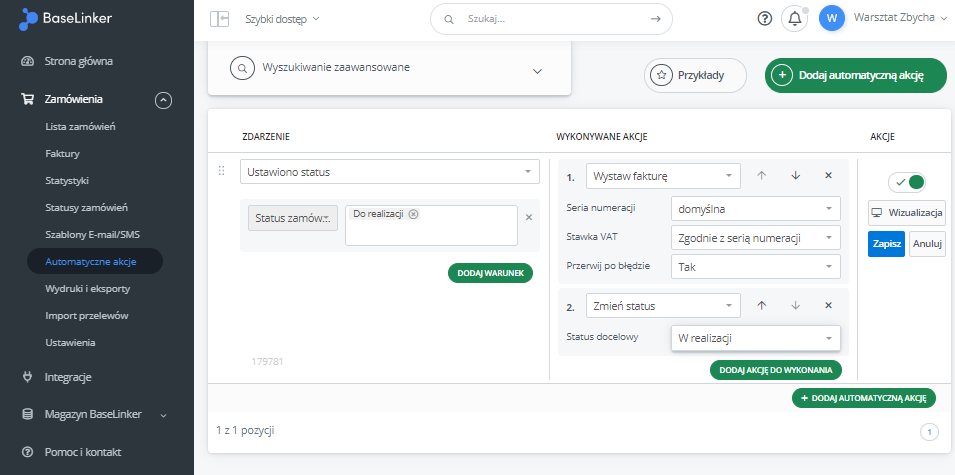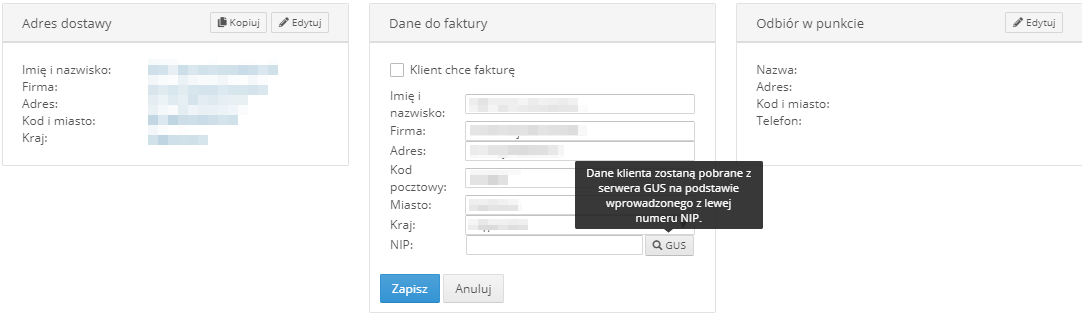Z poziomu panelu BaseLinker możesz wystawiać faktury, drukować je na drukarce i wysyłać w wiadomości e-mail do klientów jako link lub załącznik. System umożliwi Ci również wystawienie korekty lub duplikatu faktury.
Zbiorcze informacje o dokumentach sprzedaży można generować w rejestrze sprzedaży. Przed wystawianiem faktur, upewnij się, że zakończyłeś ich konfigurację.
Wystawianie faktur i paragonów
Faktury możesz wystawiać:
- pojedynczo – dla każdego zamówienia – z poziomu karty zamówienia;
- masowo – dla wielu zamówień – z poziomu listy zamówień;
- automatycznie – bez Twojego udziału 🙂 – przy wykorzystaniu akcji automatycznych.
Pojedyncze wystawianie faktur i paragonów
Dokumenty możesz wystawić z poziomu karty zamówienia. Kliknij „wystaw fakturę", „proforma" lub „drukuj paragon" w tabeli „Informacje o zamówieniu".
Jeżeli stworzyłeś kilka serii numeracji, to w tym miejscu możesz wybrać, w której z nich wystawić fakturę.
Masowe wystawianie faktur i paragonów
Masowo faktury możesz wystawić z poziomu listy zamówień. Zaznacz zamówienia, kliknij ikonę dokumentu oraz wybierz rodzaj dokumentu.
Akcje automatyczne
BaseLinker może wystawiać faktury i paragony automatycznie – bez Twojego udziału. 🙂 Wystarczy w tym celu utworzyć odpowiednią akcję automatyczną.
Do akcji możesz dodawać warunki. Dzięki temu BaseLinker wystawi dokument sprzedażowy w określonej serii numeracji tylko dla zamówień, które spełnią dany warunek, np.:
- Zdarzenie: Ustawiono status, Warunek: NIP: podano NIP / Klient chce fakturę: TAK, Akcja: Wystaw fakturę (w danej serii numeracji, z określoną stawką VAT).
- Zdarzenie: Ustawiono status, Warunek: NIP: brak podanego NIP / Klient chce fakturę: NIE, Akcja: Wystaw paragon (w danej serii numeracji, z określoną stawką VAT).
Wysyłanie faktur klientom
Aby system automatycznie wysyłał faktury Twoim klientom, wykonaj następujące kroki:
- Utwórz odpowiedni szablon e-mail.
Swoje własne szablony e-mail możesz dodać w dziale Manager zamówień → Szablony e-mail. Dokładna instrukcja znajduje się na stronie Tworzenie szablonów e-mail.
Jeżeli zamiast faktur z systemu BaseLinker chcesz wysyłać:
- faktury z zewnętrznych systemów księgowości to zmień ustawienia w dziale Integracje → Program księgowy → Ustawienia (pole „Wyświetlaj klientowi fakturę (…) zamiast faktury BaseLinker". Dodatkowe informacje znajdują się na stronie Integracje z systemami księgowości internetowej;
- faktury wygenerowane w systemie ERP i dodane za pomocą API to upewnij się, iż taka faktura jest już zapisana przy zamówieniu, zanim wyślesz wiadomość do klienta. Dodatkowe informacje znajdują się na stronie Faktury dodane przez API.
- Skonfiguruj akcję automatyczną.
Wiadomości możesz wysyłać pojedyczno z poziomu karty zamówienia, masowo z poziomu listy zamówień lub przy wykorzystaniu aukcji automatycznych.
Aby system automatycznie wysyłał wiadomości wraz z załączoną fakturą, w dziale Manager zamówień → Automatyczne akcje → Dodaj automatyczną akcję, przypisz do wybranego zdarzenia akcję „Wyślij e-mail” i wybierz szablon, który stworzyłeś w kroku nr 1. Dokładna instrukcja znajduje się na stronie Wysyłanie wiadomości przy wykorzystaniu automatycznych akcji.
Zwróć uwagę na to, że najpierw należy utworzyć fakturę, a dopiero później wysłać ją w wiadomości e-mail. 😉
Przekazywanie faktur
W przypadku niektórych integracji (np. Amazon, eMAG) możliwe jest automatyczne przekazywanie faktur bezpośrednio do platformy marketplace. Opcję taką można włączyć w dziale Integracje → Konto marketplace → Zamówienia → Faktura – przekazywanie.
W zależności od ustawień może to być faktura:
- wygenerowana w systemie BaseLinker,
- wygenerowana w zewnętrznym systemie księgowości internetowej,
- wygenerowana w systemie ERP i dodana do systemu BaseLinker przez API. Uwaga – opcja ta dostępna jest jedynie dla wybranych integracji ERP. Do wgrywania faktur przez API należy wykorzystać metodę https://api.baselinker.com/?method=addOrderInvoiceFile.
W dziale Integracje → Konto marketplace → Zamówienia → Faktura – przekazywanie dostępne są opcje:
- „Tak, przekazuj automatycznie faktury od razu po utworzeniu" (takiej opcji nie należy wybierać w przypadku faktur dodawanych przez API);
- „Przekazuj po przeniesieniu do statusu".
Jeżeli faktury generujesz w systemie ERP, to koniecznie wybierz opcję „Przekazuj po przeniesieniu do statusu" (tak, aby mieć pewność, iż w momencie przekazania w systemie znajduje się już faktura dodana przez API).
Pamiętaj o odpowiedniej konfiguracji systemu BaseLinker, tak aby:
- Najpierw dodać fakturę ERP do systemu BaseLinker.
- Następnie przenieść zamówienie do odpowiedniego statusu.
Jeżeli w momencie przeniesienia do wybranego statusu przy zamówieniu nie będzie zapisanej faktury ERP, to system wyśle fakturę BaseLinker.
FAQ
Jak zacząć wystawiać faktury od konkretnego numeru?
Wystarczy wystawić pierwszą fakturę, a następnie edytować jej numer na kolejny numer swojej numeracji. Następne faktury automatycznie będą miały kolejny numer.
Jak wystawić fakturę, na której widnieje zarówno nabywca, jak i odbiorca?
Stwórz nową serię numeracji faktur i skorzystaj z naszego szablonu faktury "Faktura nabywca i odbiorca". Krok po kroku:
- Zasubskrybuj wydruk "Faktura nabywca i odbiorca" w dziale Manager zamówień → Wydruki i eksporty.
- Stwórz nową serię numeracji w dziale Manager zamówień → Faktury → Ustawienia.
- Ustaw zasubskrybowany wydruk jako domyślny szablon dla nowej serii numeracji (Manager zamówień → Faktury → Ustawienia → Edytuj → Szablon wydruku).
Jak zmienić datę wystawienia faktury?
Data utworzenia faktury jest zawsze bieżącą datą. Możesz zmienić ją ręcznie po utworzeniu faktury.
W jaki sposób wysyłać do klientów faktury wystawiane w BL?
Możesz utworzyć szablon e-mail z fakturą jako załącznik. Więcej informacji na temat szablonów e-mail znajdziesz w naszym artykule.
Chciałbym wystawić w BL fakturę za zakupy stacjonarne (w sklepie). Czy jest taka możliwość?
Tak, jednak w tym celu konieczne będzie utworzenie zamówienia w BaseLinkerze i wygenerowanie do niego faktury.
Brak danych kupującego na fakturze do zamówienia z Allegro
Sytuacja może być spowodowana wystawieniem faktury przed pobraniem Formularza Opcji Dostawy, w związku z czym nie wszystkie informacje o kupującym nie były jeszcze dostępne w systemie.
Czy da się utworzyć faktury za ubiegły miesiąc z odpowiednią datą (wsteczną)?
Data wystawienia jest zawsze bieżącą datą. Jedyną możliwością w takiej sytuacji jest ręczna edycja daty wystawienia faktury.
Jak zmienić dane sprzedającego na korekcie faktury?
Niestety nie ma takiej możliwości.
Czy jest możliwość pobrania informacji z VIES w formie wydruku pdf?
Można stworzyć własny eksport zawierający te informacje.
Czy można utworzyć drugą korektę?
Nie mamy aktualnie w planach wprowadzenia funkcjonalności tworzenia kilku korekt do jednej faktury. Po stronie BaseLinkera możliwe jest wystawienie tylko jednej faktury do jednego zamówienia i tylko jednej korekty do niej.
Czy sprawdzanie NIPu w VIES można ustawić bezpośrednio w ustawieniach serii faktur co np. zablokowałoby możliwość wystawienia faktury?
Najlepiej ustawić takie sprawdzenie za pomocą akcji automatycznej i na jej podstawie wystawić odpowiednią fakturę.
Czy BaseLinker przewiduje wdrożenie KSeF do faktur wystawianych w systemie?
Jesteśmy na to gotowi, funkcja zostanie udostępniona przed terminem obowiązkowego stosowania.